Fingerprint mobile
Vá para a Referência da API para acessar os exemplos completos de requisição e resposta.
Baixando o SDK
Se você ainda não baixou o SDK do iOS ou do Android, deve fazê-lo antes de continuar. Para isso acesse um dos links de acordo com o desejado.
Sobre a integração
Adicione o Iovation Mobile SDK aos seus aplicativos para coletar informações sobre os dispositivos dos compradores. Será gerada uma caixa preta que contém todas as informações do dispositivo disponíveis.
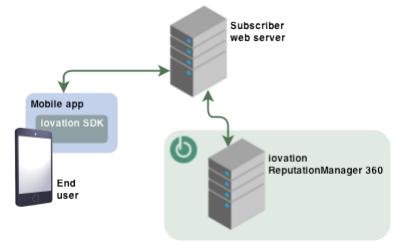
Integrando com aplicativos iOS
Arquivos e requisitos de integração do iOS
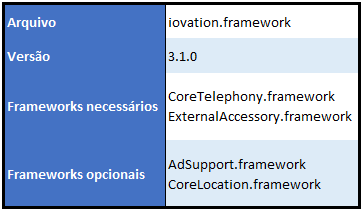
Esta versão suporta iOS 5.1.1 ou superior nos seguintes dispositivos:
- iPhone 3GS e posterior
- iPod Touch 3ª geração ou posterior
- Todos os iPads
Instalando o SDK no iOS
-
Baixe e descompacte o SDK;
-
No Xcode, arraste iovation.framework na área de navegação do seu projeto
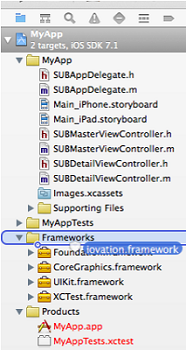
-
Na caixa de diálogo que aparece:
-
Selecione Copy items if needed para copiar o framework para o diretório do projeto
-
Marque a caixa de seleção para os destinos nos quais você planeja usar o framework
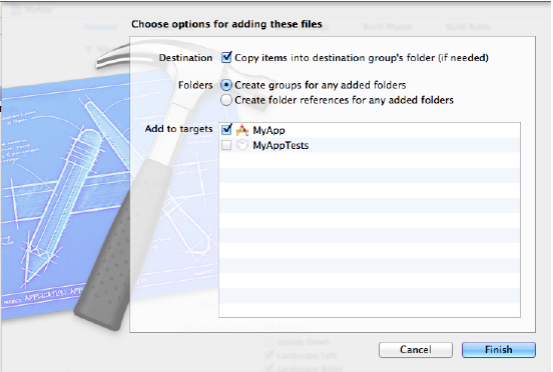
-
Clique em Finish
-
Adicione os frameworks a seguir ao destino da aplicação no XCode:
ExternalAccessory.framework. Se você verificar que o Wireless Accessory Configuration está ativado no Xcode 6 ou superior e não precisa, desativa e adicione novamente o ExternalAccessory.framework
CoreTelephony.framework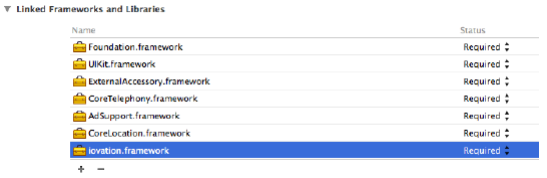
-
Opcionalmente, adicione esses frameworks se o seu aplicativo fizer uso deles:
AdSupport.framework. Se o seu aplicativo exibe anúncios
Obs.: Não incluir se o seu aplicativo não utilizar anúncios, pois a App Store rejeita aplicativos que incluem o framework mas não usam anúncios
CoreLocation.framework. Se o seu aplicativo usa monitoramento local
Obs.: Não incluir, a menos que seu aplicativo solicite permissão de geolocalização do usuário
Usando a função +ioBegin
A função +ioBegin coleta informações sobre o dispositivo e gera uma caixa preta. Esta caixa preta deverá ser enviada através do campo Customer.BrowserFingerPrint em conjunto com os outros dados para análise.
Sintaxe
NSSstring * bbox = ation ioBegin]
**
Valores de retorno
bbox - string que contem a caixa preta
AtençãoA caixa preta que retornou de +ioBegin nunca deve estar vazia. Uma caixa preta vazia indica que a proteção oferecida pelo sistema pode ter sido comprometida.
Exemplo
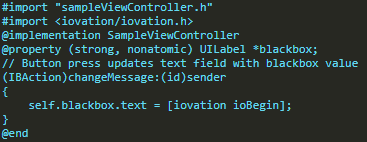
Integrando com aplicativos Android
Arquivos e requisitos de integração do Android
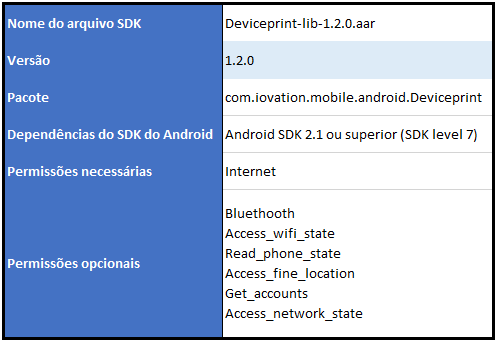
ImportanteSe as permissões listadas não são necessárias pelo aplicativo, os valores obtidos obtidos utilizando essas permissões serão ignorados. As permissões não são necessárias para obter uma caixa preta, mas ajudam a obter mais informações do dispositivo.
A versão 1.2.0 do Iovation Mobile SDK para Android suporta versões do Android 2.1 ou superior.
Instalando o SDK no Android
- Baixe e descompacte o deviceprint-lib-1.2.0.aar;
- Inicie o IDE de sua escolha;
- No Eclipse e Maven, faça o deploy do arquivo de extensão .aar no repositório Maven local, usando o maven-deploy. Mais detalhes em: Maven Guide;
- No Android Studio, selecione File -> New Module. Expande More Modules e escolha Import existing .jar or .aar package;
- Selecione o arquivo deviceprint-lib-1.2.0.aar, e clique em Finish;
- Certifique-se de que o device-lib é uma dependência de compilação no arquivo build.gradle.

Usando a função ioBegin
A função ioBegin coleta informações sobre o dispositivo e gera uma caixa preta. Esta caixa preta deverá ser enviada através do campo Customer.BrowserFingerPrint em conjunto com os outros dados para análise.
*Sintaxe
public static String ioBegin(Context context)
*Parâmetros
context - uma instância da classe android.content.Context usado para acessar informações sobre o dispositivo
Valores de retorno
string que contem a caixa preta
Importante
- A caixa preta que retornou de ioBegin nunca deve estar vazio. Uma caixa preta vazia indica que contem apenas 0500 indica que a proteção oferecida pelo sistema pode ter sido comprometida.
- O arquivo device-lib-1.2.0.aar deverá ser empacotado com o aplicativo.
- Compilando o aplicativo de exemplo no Android Studio
- Se a opção para executar o módulo não aparecer, selecione File -> Project Structure e abra o painel Modules. A partir disso, defina na lista a versão do Android SDK.
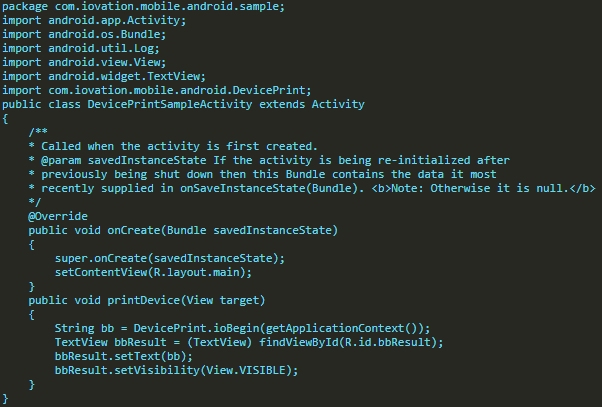
-
Baixe e descompacte o deviceprint-lib-1.2.0.aar;
-
No Android Studio, selecione File -> Open ou clique em Open Project através da opção quick-start;
-
No diretório em que você descompactou o deviceprint-lib-1.2.0.aar, abra diretório android-studio-sample-app do aplicativo de exemplo;
-
Abra o arquivo DevicePrintSampleActivity;
-
Com algumas configurações, o Android Studio pode detectar um Android Framework no projeto e não configurá-lo. Neste caso, abra o Event Log e clique em Configure;
-
Um pop-up irá abrir para você selecionar o Android Framework. Clique em OK para corrigir os erros;
-
No Android Studio, selecione File -> New Module. Expanda More Modules e escolha Import existing .jar or .aar package;
-
Selecione o arquivo deviceprint-lib-1.2.0.aar, e clique em Finish;
-
Certifique-se de que o device-lib é uma dependência de compilação no arquivo build.gradle;

-
Abra a pasta DevicePrintSampleActivity;
-
Na opção de navegação do projeto, abra src/main/java/com/iovation/mobile/android/sample/DevicePrintSampleActivity.java;
-
Clique com o botão direito e selecione Run DevicePrintSampleAct;
-
Selecione um dispositivo físico conectado ou um Android virtual para executar o aplicativo;
-
O aplicativo irá compilar e executar.
O exemplo é simples, há um botão e ao clicar uma caixa de texto é preenchida com a caixa preta. Para obter um exemplo mais rico, consulte o aplicativo de exemplo do Android Studio incluído no SDK.
Updated about 2 months ago